Synaptics pointing device driver - это драйвер, отвечающий за работу сенсорной панели или тачпада в ноутбуке. Он разработан компанией Synaptics, которая специализируется на производстве тачпадов для ноутбуков и других устройств.
Установка этого драйвера позволяет расширить функциональные возможности тачпада - использовать жесты несколькими пальцами, настраивать чувствительность, скорость перемещения курсора и многое другое. Также драйвер обеспечивает стабильную работу этого устройства ввода.
Какие функции добавляет драйвер Synaptics
Synaptics pointing device driver - что это? Драйвер Synaptics pointing device driver отвечает за работу сенсорной панели (тачпада) в ноутбуках. Он добавляет расширенные возможности управления и настройки тачпада, которых нет при использовании стандартных драйверов Windows.
- Поддержка жестов на тачпаде (скроллинг, масштабирование, вращение и др.)
- Настройка чувствительности и скорости курсора
- Отключение тачпада клавишей или жестом
- Настройка различных зон тачпада для выполнения определенных действий
Благодаря драйверу Synaptics, можно значительно улучшить удобство работы с тачпадом, настроив его под свои предпочтения. Например, можно увеличить чувствительность курсора, чтобы он реагировал на минимальные движения пальца, или наоборот - снизить, чтобы исключить случайные нажатия во время печати.
Также полезными функциями являются отключение тачпада во время печати и использование краев экрана для вызова меню Windows или переключения окон. Все эти настройки позволяют сделать работу с ноутбуком более комфортной.
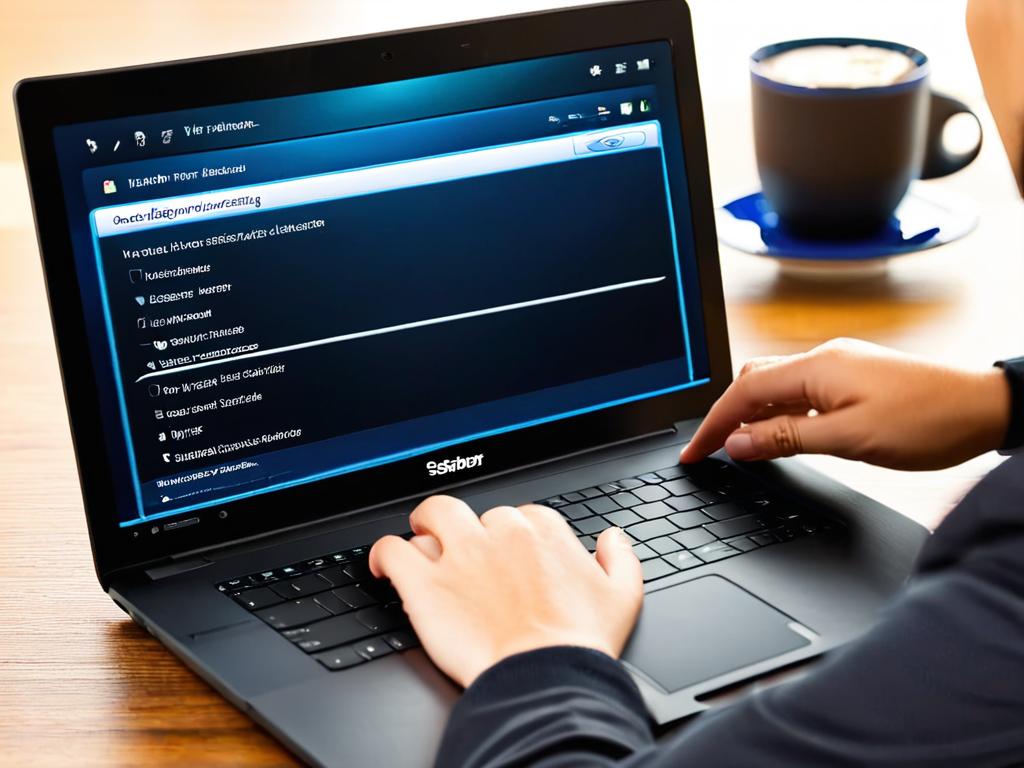
Зачем нужен драйвер Synaptics и стоит ли его удалять
Драйвер Synaptics pointing device driver необходим для полноценной работы тачпада в ноутбуках. Без него тачпад будет функционировать неправильно или с ограниченными возможностями.
Основные причины, по которым этот драйвер нужен:
- Расширенные настройки тачпада. Без драйвера Synaptics невозможно изменить чувствительность, скорость курсора, отключить тачпад при наборе текста и т.д.
- Поддержка специальных жестов, таких как скроллинг, масштабирование, вращение изображений пальцами.
- Корректное распознавание нажатий одним или несколькими пальцами для вызова нужных функций.
- Возможность разделить тачпад на зоны для выполнения разных действий.
Таким образом, драйвер Synaptics оптимизирует работу тачпада и добавляет удобные функции управления курсором и вызова команд. Без него использовать ноутбук гораздо менее комфортно.
Удалять этот драйвер не рекомендуется, так как это приведет к потере расширенных возможностей тачпада и может вызвать проблемы с его работой. Лучше оставить драйвер Synaptics в системе или переустановить его заново, если возникли какие-то сбои.
Как удалить или переустановить Synaptics pointing device driver
Иногда по разным причинам возникает необходимость удалить или переустановить драйвер Synaptics pointing device driver. Давайте разберемся, как это сделать.
Чтобы удалить этот драйвер в Windows 10:
- Зажмите клавиши Win+R, в появившемся окне введите devmgmt.msc и нажмите ОК. Откроется диспетчер устройств.
- В диспетчере устройств разверните раздел «Мышь и другие указывающие устройства».
- Найдите и выделите устройство с названием, содержащим Synaptics.
- Щелкните по нему правой кнопкой мыши и в контекстном меню выберите «Удалить устройство».
- В появившемся окне подтвердите удаление, нажав кнопку «Удалить».
После этого драйвер Synaptics будет удален из системы. Не забудьте перезагрузить компьютер, чтобы изменения вступили в силу.
Чтобы переустановить драйвер Synaptics pointing device driver, выполните следующие действия:
- Загрузите последнюю версию драйвера с сайта производителя вашего ноутбука.
- Распакуйте архив и запустите файл установки драйвера (*.exe).
- Следуйте инструкциям мастера установки. Необходимо выбрать вариант полной перезаписи предыдущей версии драйвера.
- После завершения установки перезагрузите компьютер.
Таким образом, можно легко удалить или обновить драйвер Synaptics, если возникли какие-либо проблемы с его работой или требуется свежая версия для совместимости с новым обновлением Windows.

Возможные проблемы при отсутствии или некорректной работе Synaptics
Отсутствие драйвера Synaptics pointing device driver или его некорректная работа могут привести к различным неприятным последствиям.
Вот основные проблемы, с которыми можно столкнуться из-за неполадок с Synaptics:
- Полная или частичная неработоспособность тачпада – курсор не двигается, не реагирует на нажатия, перестают работать жесты.
- Невозможность изменить настройки тачпада – чувствительность, скорость курсора, отключение во время печати.
- Отсутствие поддержки специальных жестов вроде скроллинга, масштабирования, вращения.
- Некорректное распознавание нажатий одним или несколькими пальцами, сбои при использовании жестов.
- Невозможность разделения тачпада на зоны для вызова разных функций.
Все эти проблемы сильно усложняют работу с ноутбуком и делают использование тачпада крайне неудобным. Появляются случайные нажатия и перемещения курсора, не получается выполнять привычные жесты.
Кроме того, отсутствие драйвера Synaptics может привести к конфликтам с другими устройствами, тормозам и зависаниям системы. В диспетчере устройств появляются сообщения об ошибках и неизвестных устройствах из-за отсутствия нужных драйверов.
Чтобы избежать всех перечисленных проблем, нужно обеспечить правильную установку драйвера Synaptics и следить за его работоспособностью. При возникновении сбоев, лучше всего переустановить драйвер или обновить его до актуальной версии.
























